スシローの持ち帰りはネット注文が可能です。かなり便利ですよね。
ただし支払いはネット支払いのみになります。店頭レジでの支払いではなくオンライン決済なので現金での支払いができません。
他のお店だとネットで注文して店頭レジで支払いというパターンも多いのですが、スシローの場合はそれができないので注意してください。
他にもスシローのネット注文で戸惑う人も多いかもしれませんね。今回はスシローのネット注文方法や支払い方法について詳細をまとめます。
- スシローの持ち帰り方法4選
- スシローのネット注文方法
- スシローのネット注文支払い方法
およそ上記の順番でまとめていきます。少しずつ下がって確認ください。
スポンサーリンク
目次
スシローの持ち帰り注文方法4選
スシローの持ち帰り注文方法は店頭注文、電話注文、FAX注文、ネット注文の4種類になります。
| 注文方法 | 店頭注文 | 電話注文 | FAX注文 | ネット注文 (サイトorアプリ) |
| 注文時間 | 平日 11時~22時半 土日祝 10時半~22時半 (開店~閉店の30分前まで) |
24時間 | 7時~11時 (7時~閉店) |
|
| 受け取り時間 | 平日 11時15分~22時半 土日祝 10時45分~22時半 (開店の15分後~閉店の30分前まで) |
平日 11時15分~22時45分 土日祝 10時45分~22時45分 (開店の15分後~閉店の15分前まで) |
||
| 受け取り指定可能日 | 注文日から30日以内 |
|||
| 支払い方法 | 店頭支払い ・現金 ・クレジットカード ・QRコード支払い (それぞれセルフレジにも対応) |
ネット支払い クレジットカード (VISA、MASTERのみ) QRコード支払い ・PayPay ・メルペイ |
||
それぞれ開店時間や閉店時間が異なるお店は注文可能時間や受け取り時間が異なるので注意してください。
電話番号やFAX番号はスシローの店舗検索で確認ください(FAX番号は店舗詳細情報にあります)。
電話やFAXで注文する際のメニューについては公式サイトにあるお持ち帰りメニューからチェックするといいでしょう。
それではネット注文方法と支払い方法について詳細を見ていきます。
スシローのネット注文方法(サイト、アプリ)
スシローのネット注文方法はスシローの持ち帰り注文専用サイトならびにアプリから注文が可能です。アプリからの注文もスシローの持ち帰り注文専用サイトに繋がるので基本的には同じだと考えてください。
(先に紹介したようにネット注文の場合の支払い方法はクレジットカード(VISAかMASTERカード)ならびにPayPay、メルペイのみになります。それらの支払い方法で問題がある場合はネット注文できないので注意ください)
スシローの持ち帰り専用サイトへのアクセス
まずはスシローの持ち帰り注文サイトへアクセスしましょう。
すると以下の画面のように「ネットでご注文」、「電話又はFAXでの注文」の画面になるので「ネットでご注文」をタップしてください。
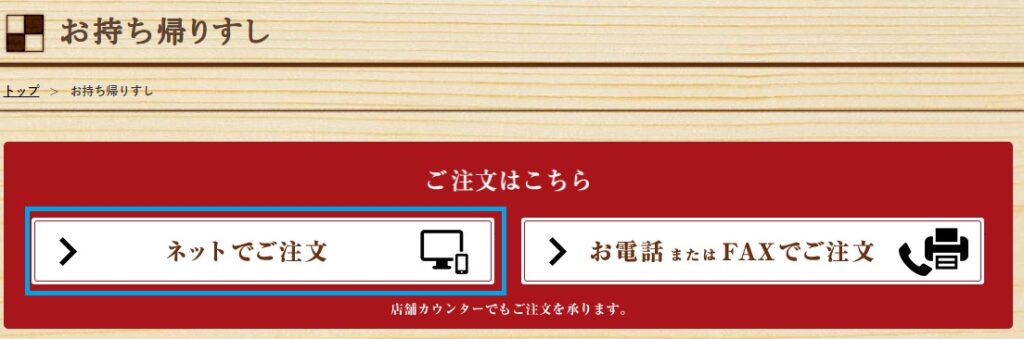
店舗の選択
すると、以下のような店舗検索画面に移動するので店舗を選択します。勘違いして店舗を間違えると大変なことになるので少し慎重に。
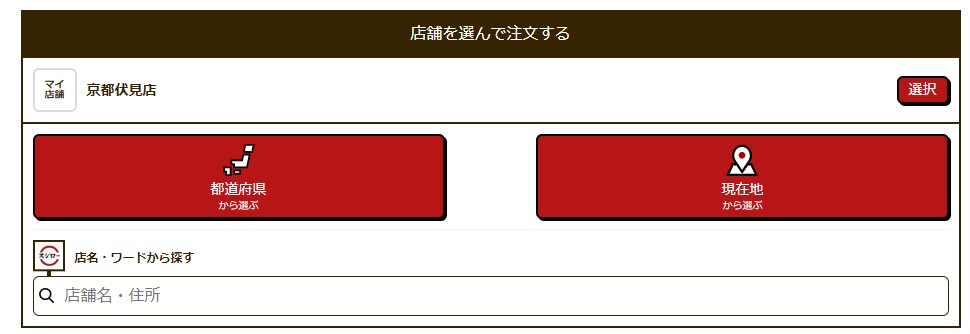
都道府県から検索、現在地から検索のどちらでもOKです。店舗名で検索することも可能ですが全く違う都道府県の店舗が出てくることもあるので間違いないように注意してください。
マイ店舗に登録している店舗がある場合はそこから選ぶのが一番楽ですね。
受取日の選択
次に以下のように受取日の選択画面に移動します。受取日の指定は注文する日から30日以内。受取日をタップしてしてしたら下がって「商品を選ぶ」をタップしてください(この画面で時間の指定もできるように見えますが時間指定はもっと後です)。

商品の選択
画面を下がっていって商品の個数を選択します。
プラスを何度か押すと注文数量が増えていきます。右下に合計金額が表示されているのでそちらも確認してください。問題なければ選択した右下の「商品を見る」をタップしてください。
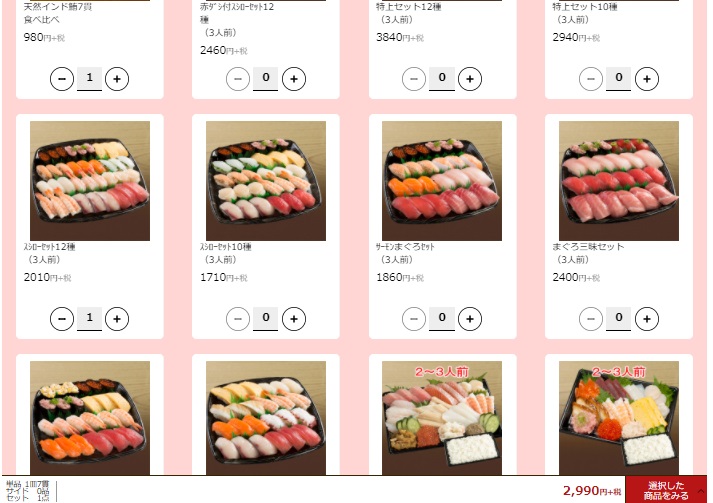
すると以下のように受け取り店舗、受取日、選択した商品の一覧が出てくるので問題がなければ「カートに進む」をタップしてください。
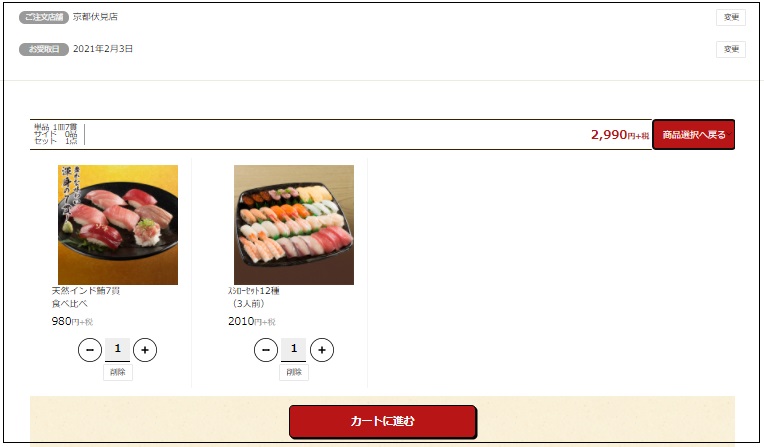
すると以下のように最終の注文商品確認の画面になります。問題なければ下部にある「受け取り時間を選ぶ」をタップしてください。
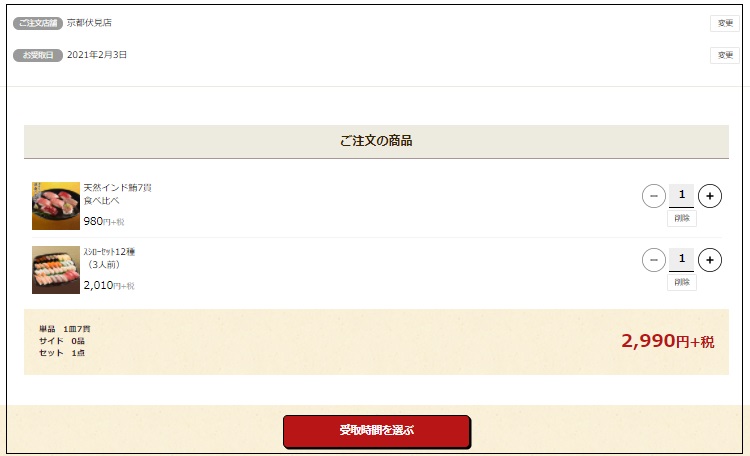
受け取り時間の指定
受け取り時間は開店時間+15分~閉店時間の15分前まで指定が可能ですが店舗によって多少前後する場合があります。私が良く行くお店では11時開店ですが以下の画面のように11時45分以降の受け取りになっています。
自分の受け取りたい時間をタップしたら下がって「お支払いとご注文内容を確認する」をタップしてください。
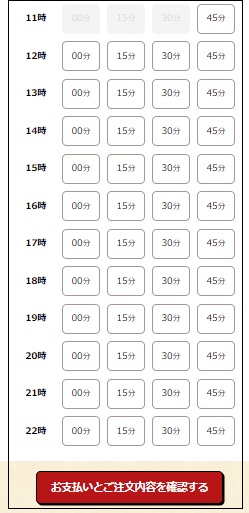
支払い方法の選択
以下のように支払い方法の選択画面になるのでPayPay、メルペイ、クレジットカードから選択して左にある○にチェックを入れ、下がって注文の確定ボタンを押してください(クレジットカードにチェックを入れた場合は「クレジットカード情報入力」ボタンになります)
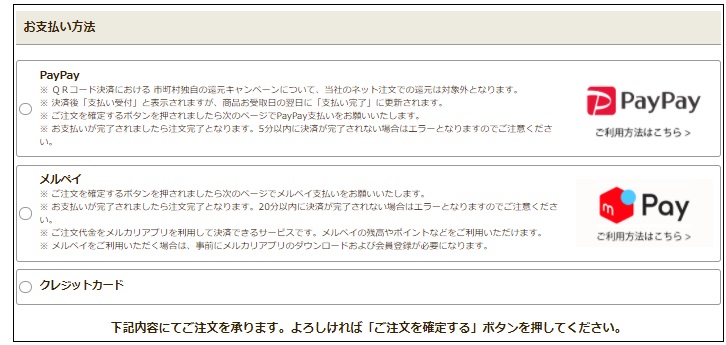
PayPayやメルペイの場合は注文確定の後にPayPayやメルペイの支払い画面に移動します。それぞれの画面で決済してください。もちろんスマホアプリですでに利用している方限定。パソコンからは利用できません。
クレジットカードを選択した場合は次の画面で以下のようにクレジットカード情報入力画面になります。必要な情報を入力して「注文を確定する」ボタンを押して注文を確定してください。
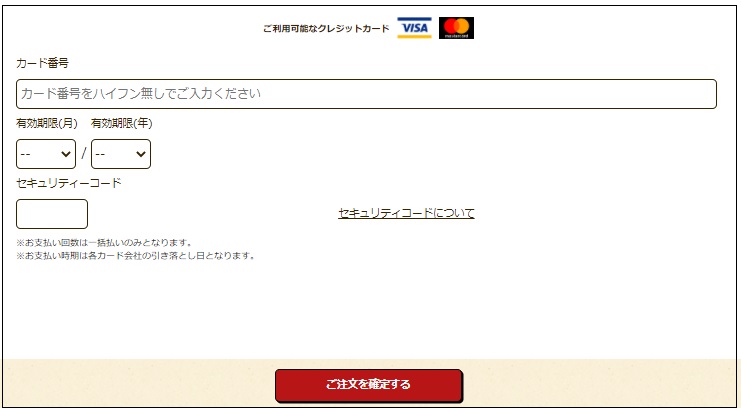
注文完了のお知らせの確認
スシローのネット注文するとメールで注文が完了した旨の案内が来るので確認ください。

注文確認完了メールの中には注文番号があります。受け取りの際にこの番号を伝えるとスムーズなのでメールをいつでも出せるようにしておきましょう。
スシローのネット注文商品の受け取り(指定日時)
指定した日時になったらネットで持ち帰り注文した商品を受け取りに行きましょう。
先の注文方法でも紹介したように店頭レジで注文番号と名前を伝えるとスムーズに受け取れます。上の画像のような注文完了メールをいつでも出せるように準備しておくといいです。
またメールを下がっていくとQRコードもあります。
受け取りの際にこのQRコードを読み込む可能性もありますのでやはりメールはスマホでいつでも出せるようにしておくといいでしょう。(パソコンにメールが届いているようであればスマホに転送するといいです)。
私はQRコードを提示したことはありませんが基本ルールではQRコードを提示する必要があるようです。
スシローの持ち帰りネット注文の支払い方法について
先にも紹介したように、スシローのネット注文支払い方法はPayPay、メルペイ、クレジットカードの3種類になります。ネット決済限定で店頭レジでの支払いはできないので注意してください。
| スシローのネット注文支払い方法 | 支払い方法の種類 |
| クレジットカード | ・VISA ・MASTER |
| QRコード支払い会社 | ・PayPay ・メルペイ (それぞれスマホアプリでの登録が必須) |
店頭レジのように現金での支払いはできません。またQRコード支払いも店頭レジでは様々な種類のQRコード支払い会社に対応していますがネット支払いではPayPay、メルペイのみとなります。
PayPay、メルペイについては注文確定した後にそれぞれの支払い会社のアプリに移動するので、そこで最終の決済となります。必ず支払い完了まで進めてください。支払いが完了しないと注文が受付されません。
クレジットカードでの支払いの場合は先に紹介したようにクレジットカード情報を入力した後に注文確定ボタンをタップしてください。それによって注文が完了します。
ネット持ち帰り注文時のまいどポイントについて
スシローのネット持ち帰り注文でもまいどポイントは貯まります。ポイントを貯めると様々な特典があるのでしっかりとポイントを貯めていきましょう!
| まいどポイント関連 | 貯め方と特典内容 |
| アプリなどの来店予約でまいどポイント | 予約⇒チェックで1ポイント貯まる |
| ネットの持ち帰り予約でまいどポイント | 500円以上の注文で1ポイント貯まる |
| まいどポイント特典 | 2ポイント以上で特典あり ・2ポイントたまると、お会計から50円引き ・4・8ポイントたまると、お会計から100円引き ・12ポイントたまると、お会計から150円引き ・18ポイントたまると、だっこずしグッズをプレゼント! ・24ポイントたまると、お会計から300円引き ・36・48ポイントたまると、大皿特典をプレゼント! |
| 有効期限 | 10月1日~翌年の9月30日 (翌年の10月1日になったらポイントクリアされるので注意) |
注文の翌日にまいどポイントが増えているはずなので確認ください(500円以上の注文が必要)。
登録したメールアドレスに貯まります。ログインせずに注文した場合はまいどポイントは貯まらないので注意。またアプリで登録したアドレスとネット注文のアドレスが違うとポイントが別加算になるので注意してください。
まとめ
スシローでは持ち帰りのネット注文ができます。簡単便利なので是非、利用してください。
ただし支払い方法だけは少し難があります。
ネット決済限定でPayPay、メルペイ、クレジットカード(VISA、MASTERのみ)の支払いしかできません。クレジットカード支払いも2種類のみでJCBカードは使えないので注意してください。
以上、スシローでの持ち帰りネット注文と支払い方法を紹介しました。是非、参考にしてください。
スポンサーリンク
